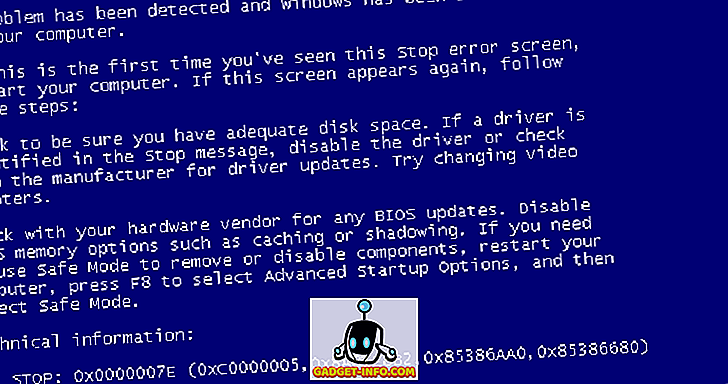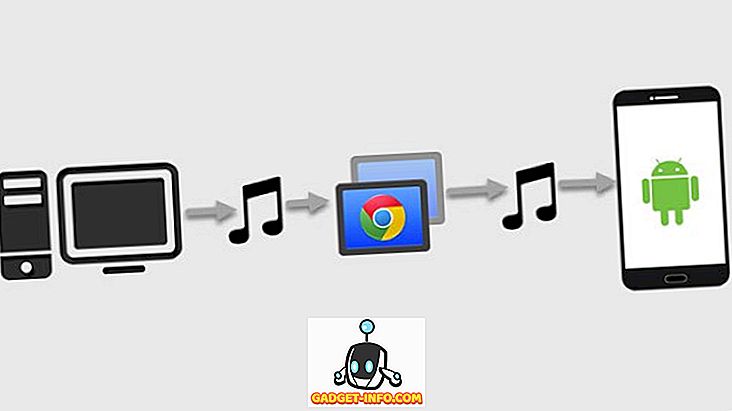Jeden můj přítel mě druhý den zeptal, jak by mohli rychle zobrazit PowerPoint prezentaci na svém počítači bez použití Office, protože to nemají nainstalované. Řekl jsem jí, aby se nebála, protože existuje mnoho způsobů, jak zobrazit soubory sady Office, aniž by ve skutečnosti potřebovaly kancelář.
Díky Google a cloud computingu máte v současné době plně funkční balíčky kancelářských produktů, které můžete spustit přímo z vašeho prohlížeče. Jakmile Google vyšel s Google Docs, listy a snímky, je to druh nucen Microsoft přehodnotit své strategie Office. Nyní má společnost Microsoft bezplatnou verzi sady Office, kterou můžete použít k vytváření a úpravám souborů online.
V tomto článku vám ukážu několik různých nástrojů, které můžete použít k otevření souborů PDF, souborů sady Microsoft Office, souborů Photoshopu atd. Zdarma. Hlavní úlovek zde s ničím zdarma je, že funkce jsou omezené. Například online kancelář aplikace Word vám umožní provádět základní editační úlohy, ale nemůžete dělat žádné z pokročilejších úkolů, jako je například sloučení pošty nebo poznámky pod čarou atd. Pokud však potřebujete pouze zobrazit soubor, tato řešení budou v pohodě.
Microsoft Office Online zdarma
Pokud se pokoušíte zobrazit dokument sady Office, buď Word, Excel nebo PowerPoint, pak je nejlepší použít Office Online. Stačí jít na www.office.com a přihlásit se pomocí účtu Microsoft. To je jediná podmínka pro používání jejich bezplatných nástrojů.
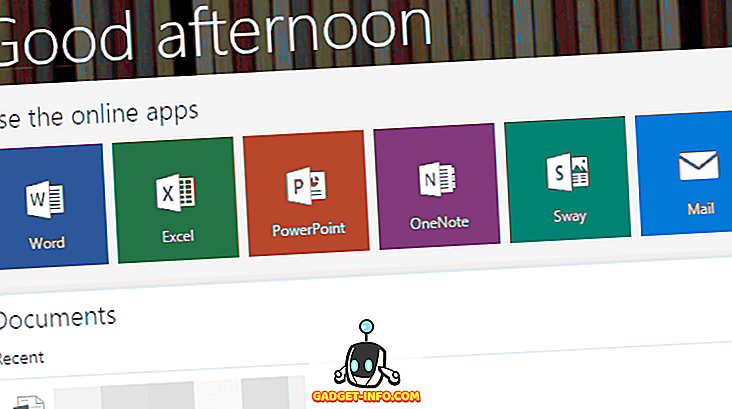
S aplikacemi Office online získáte základní aplikace sady Microsoft Office: Word, Excel, PowerPoint a OneNote. Tyto nástroje nebudete moci použít k zobrazení databáze aplikace Access, diagramu aplikace Visio nebo souboru aplikace Microsoft Project.
Pro základní aplikace můžete vytvořit nové soubory, které budou automaticky uloženy ve složce OneDrive nebo můžete nahrát nové dokumenty z místního počítače.

Jak můžete vidět z níže uvedeného textu, online verze aplikace Word nemá všechny karty, které má rozhraní pásu karet v plné verzi aplikace Word. Chybí odkazy Reference a Mailing úplně. Také všechny ostatní karty mají jen několik základních možností, ale zbytek chybí. Pro většinu lidí je bezplatná verze dostačující, ale proto má společnost Microsoft předplatné pro Office 365 pro ty, kteří potřebují všechny funkce.

Stejné informace platí také pro online verze aplikace Excel a PowerPoint. Skvělé pro prohlížení souborů Office, vhodné pro úpravy, ale ne plně funkční. Celkově by jste měli zkusit, zda je třeba prohlížet a provádět jednoduché úpravy souborů sady Office.
Dokumenty, listy, diapozitivy a disk Google
Kromě on-line Office může sada online nástrojů Google otevřít také soubory Microsoft Office. Pokud se tedy nacházíte v ekosystému Google a potřebujete pouze zobrazit některé dokumenty MS Office, zkuste je otevřít v Dokumentech Google, v Google Sheets nebo na Google Slides.
Otevřel jsem plně formátovaný životopis v Dokumentech Google a vypadal přesně jako ten v aplikaci Word! Pak jsem to mohl bez problémů upravovat podle potřeby. Také jsem mohl uložit soubor zpět do formátu Word z Dokumentů Google.
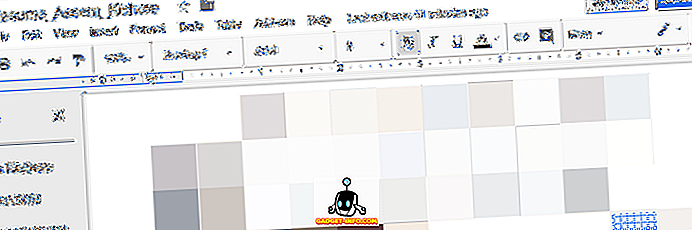
Na všech nástrojích Google se mi líbí, že podporují doplňky, které do základního programu mohou přidat spoustu funkcí. Dokumenty Google mohou například zpracovávat citace a bibliografie pomocí doplňků, které služba Office online nepodporuje.
Pokud potřebujete otevřít soubor PDF, můžete místo stažení bezplatného čtečky PDF použít prohlížeč Google Chrome. Pro snadné prohlížení a tisk je Google Chrome skvělou volbou. Chcete-li zobrazit soubor PDF, přetáhněte PDF do otevřené karty v prohlížeči Chrome.
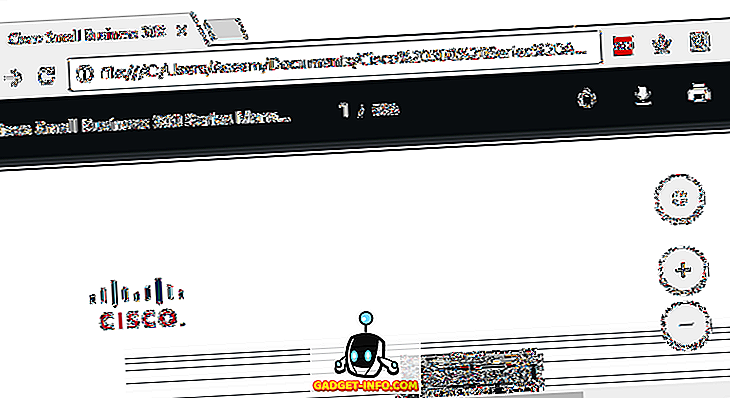
Pokud potřebujete zobrazit jiné typy souborů s různými příponami, doporučujeme vám použít Disk Google. Disk Google lze použít k prohlížení souborů Adobe Photoshop a celé řady dalších souborů, které obvykle vyžadují určitou aplikaci. Samozřejmě nemůžete upravovat soubor PSD ani nic podobného. Pokud jste to chtěli udělat, potřebujete další programy jako GIMP nebo Paint.NET. Disk Google je však pro zobrazení souboru skvělý.
I když tyto nástroje byly již nějakou dobu, možná nevíte o všech různých funkcích, které mohou provádět. Obě společnosti také stále přidávají nové funkce, takže je dobré si je zkontrolovat, pokud nemáte dlouhou dobu. Užívat si!